Cómo habilitar y personalizar fácilmente la nueva barra de herramientas de Google
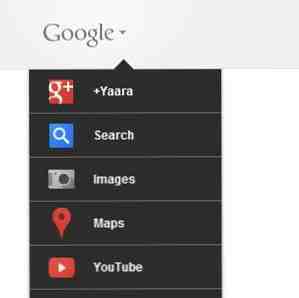
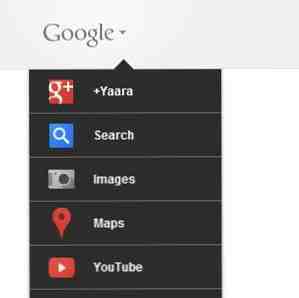 Hace varias semanas, Google lanzó Google lanza la nueva barra de Google para todos los servicios: Pruébelo antes de que todos los demás [Noticias] Google lanza la nueva barra de Google para todos los servicios: Pruébelo antes de que todos los demás [Noticias] Google es como una máquina de actualización sencilla. Nunca pasa un día sin que nos enteremos de algún tipo de actualización de Google. Esta vez es la barra de Google. La barra de Google es de color negro, piense ... Leer más una barra de herramientas de Google completamente nueva en todos sus servicios. Esta nueva barra reemplaza la famosa barra negra (¿o infame?) En la parte superior de todos los productos de Google, e incluye un menú desplegable, un nuevo menú de perfil y un aspecto generalmente más limpio.
Hace varias semanas, Google lanzó Google lanza la nueva barra de Google para todos los servicios: Pruébelo antes de que todos los demás [Noticias] Google lanza la nueva barra de Google para todos los servicios: Pruébelo antes de que todos los demás [Noticias] Google es como una máquina de actualización sencilla. Nunca pasa un día sin que nos enteremos de algún tipo de actualización de Google. Esta vez es la barra de Google. La barra de Google es de color negro, piense ... Leer más una barra de herramientas de Google completamente nueva en todos sus servicios. Esta nueva barra reemplaza la famosa barra negra (¿o infame?) En la parte superior de todos los productos de Google, e incluye un menú desplegable, un nuevo menú de perfil y un aspecto generalmente más limpio.
Sorprendentemente, no todos pueden disfrutar del nuevo bar todavía. En un artículo anterior, Google lanza la nueva barra de Google para todos los servicios: pruébelo antes de que todos los demás [Noticias] Google lanza la nueva barra de Google para todos los servicios: pruébelo antes de que todos los demás [Noticias] Google es como una máquina de actualización sencilla. Nunca pasa un día sin que nos enteremos de algún tipo de actualización de Google. Esta vez es la barra de Google. La barra de Google es negra, creo ... Leer más, expliqué cómo habilitar la nueva barra editando una cookie, que funcionó a la perfección. Pero, ¿y si no quieres meterte con eso? Ahora hay algunas soluciones mejores y más fáciles que le brindarán esa nueva barra brillante en un instante..
Aparte de no permitir que todos lo tengan, Google también “olvidó” Para hacer la barra personalizable. No puede cambiar el orden, no puede agregar o eliminar elementos, básicamente está atascado con lo que Google quiere que vea. Aquí hay dos maneras excelentes de obtener la nueva barra de Google y de personalizarla exactamente de la manera que desee..
Big G Drop Down Sorter [Chrome]
Esta pequeña y práctica extensión de Chrome no solo le dará la posibilidad de ordenar, agregar y eliminar elementos de la nueva barra de Google, sino que también hará que aparezca la barra en sí, si aún no la tiene..

Así es como se ve el menú de la barra de Google antes de cambiar nada. No es lo más conveniente del mundo. Ahora, instala Big G Drop Down Sorter, accede a cualquier dominio * .google.com y contempla la magia!

Ahora puede arrastrar y soltar fácilmente cualquier elemento del menú para cambiar su posición. También puede arrastrar un elemento a la Más sección, o arrastre los elementos de la Más sección en la sección principal.

Y eso no es todo. ¿Hay elementos de la no tan accesible “Aún más” ¿Te gustaría agregar a la barra de herramientas? Big G Drop Down Sorter te permite hacer eso también. Haga clic en “Aún más” para encontrar nuevos botones agregados a cada elemento en la lista.

Ahora puede agregar fácilmente elementos desde aquí al menú desplegable. Si cambia de opinión, también puede eliminar el elemento de la barra de herramientas desde aquí..
Big G Drop Down Sorter es muy fácil de usar y me ha funcionado en Búsqueda de Google, Google Reader, Gmail y Google+. Su único inconveniente es que solo funciona en los dominios * .google.com (por lo tanto, si usa google.co.uk, por ejemplo, esto no funcionará), pero aparte de eso, esta es una gran respuesta a una gran omisión por parte de Google (al menos, me gustaría considerarlo como un descuido).
Google Bar + [Firefox & Chrome]
Google Bar + es un script de usuario que funciona tanto en Firefox como en Chrome. Antes de instalarlo, deberías instalar Greasemonkey para Firefox o Tampermonkey para Chrome. Después de instalar uno de estos, dirígete a la página de inicio del script y haz clic en “Instalar”.

Para comenzar, si aún no tiene la nueva barra de herramientas de Google, esta secuencia de comandos lo habilitará. Aunque no es tan sencillo y fácil de usar como Big G, Google Bar + ofrece cierta personalización en profundidad para la barra de Google, incluida la posibilidad de agregar elementos completamente nuevos que no están relacionados con Google..
Para cambiar la ubicación de un elemento, haga clic con el botón derecho en cualquier elemento para abrir su ventana de edición.

Desde aquí, puede elegir un botón preestablecido diferente del menú desplegable, y así cambiar este botón a otro botón (esto básicamente cambia la ubicación de un botón). Tenga en cuenta que esto no cambia entre los dos botones, y terminará con dos del mismo botón. Tendrá que hacer clic derecho en el segundo botón y cambiarlo también. Desde esta ventana también puede cambiar el nombre de un elemento o crear un elemento completamente nuevo, completo con el icono.

La parte del ícono no siempre funcionaba perfectamente para mí, pero fue muy fácil agregar elementos de menú propios, aparte de eso..
El script también viene con una opción llamada Thinbar. Si encuentra la nueva barra demasiado abultada en la parte superior, haga clic en el menú Perfil y elija “Habilitar menú fino”.

Esto hará que todo cambie a un tamaño más manejable: un cambio bienvenido.

Como puede ver, mi ícono MakeUseOf no aparece exactamente como debería, pero esto podría resolverse con algunos ajustes. Google Bar + también viene con un bloqueador de anuncios de Google incorporado, que también puede habilitar desde el menú Perfil.
En general, Google Bar + es un script útil, especialmente si desea crear botones personalizados en el menú, o si es un usuario de Firefox (hasta que a alguien se le ocurra un complemento Big G para Firefox).
¿Conoces otras formas de personalizar la nueva barra de herramientas de Google? ¿Y qué piensas de este nuevo bar de todos modos? Comparte en los comentarios..
Explora más acerca de: Google, Google Chrome, Mozilla Firefox.


